Wordで作成した表を、ページの中央にきれいに配置したいと思いませんか?
表を中央揃えにすることで、文書全体がすっきりとした見栄えになり、読みやすくなります。
特に、レポートやプレゼンテーション資料など、見栄えを重視したい場合に有効です。
表全体の配置を中央にする方法
下の図のように左側に配置されている表を、ページの中央に配置します。
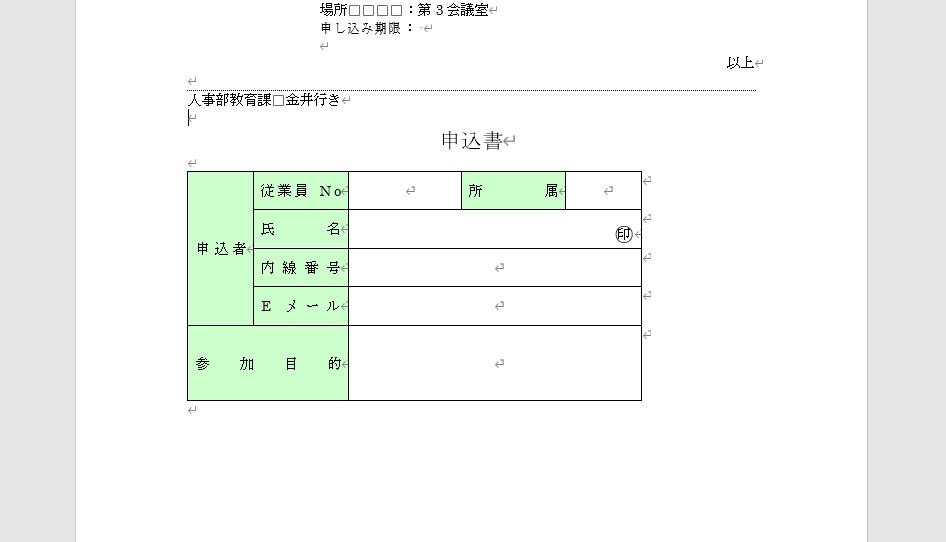
Wordで表をページの中央に配置する手順は以下の通りになります。
まず、表全体を選択します。
表全体を選択するには、表の左上にある表の移動ハンドルをクリックします。
※移動ハンドルは、マウスを表の上に移動すると表示されます。
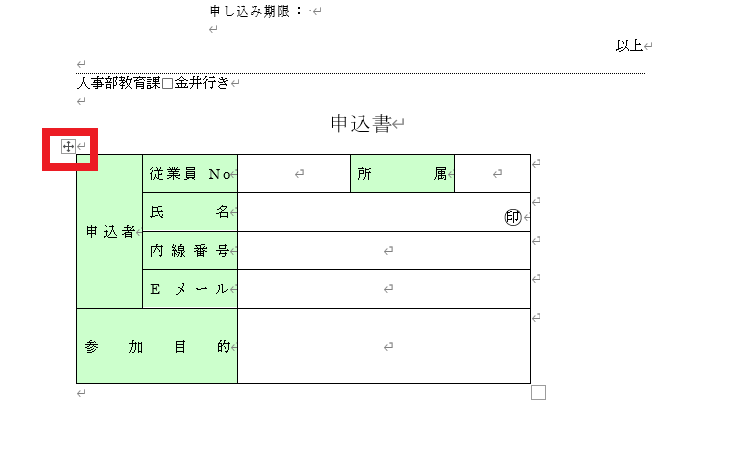
次に「ホーム」タブをクリックします。(①)
「段落」グループにある「中央揃え」をクリックします。(②)
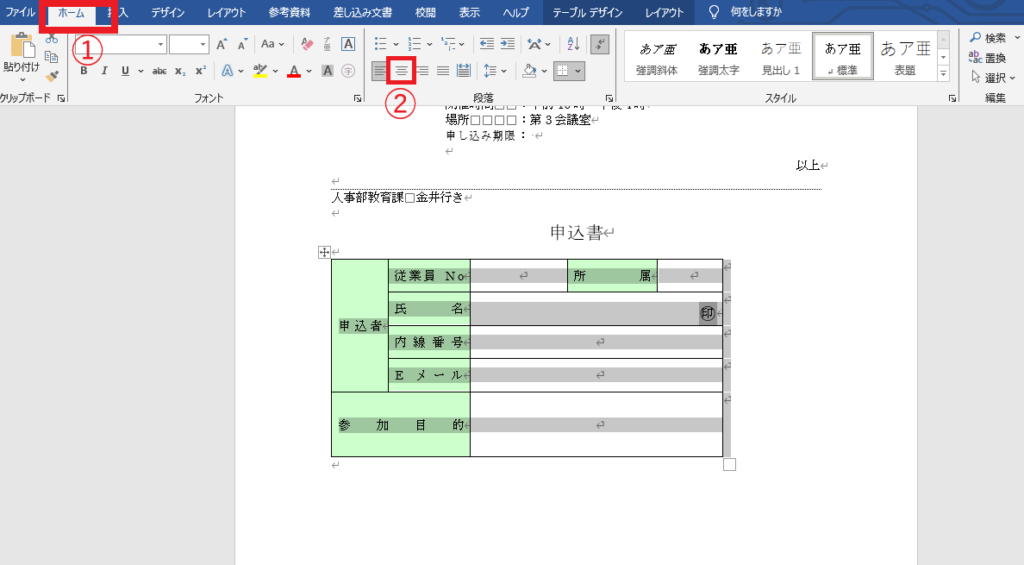
これで表がページに対して中央に表示されるようになります。
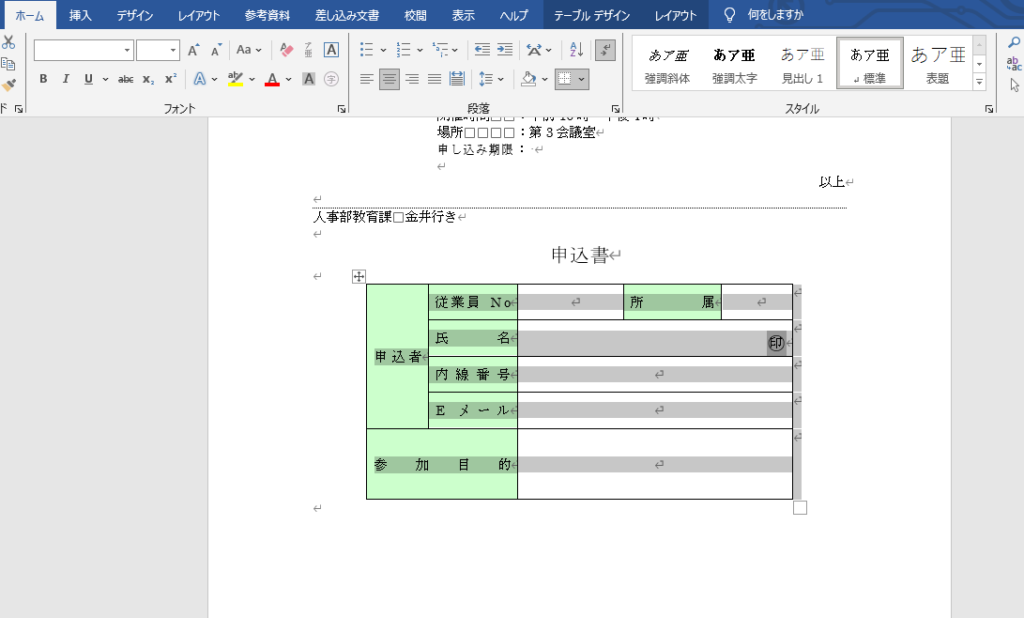
まとめ
基本的に表についても通常の文字と同じように中央揃えや右揃えを行うことができます。
注意点として表全体に対して行いたいときは、表の移動ハンドルをクリックし、表全体を選択してから行うようにしましょう。表全体を選択しないと表の中の文字が中央揃えされてしまいます。
